Pokud jste pomocí Dokumentů Google pro psaní dopisu nebo článku, začnete se znázorněním prázdného papíru na obrazovce. Velikost virtuálního papíru odpovídá obvyklému rozvržení stránky a velikosti, kterou byste viděli, kdybyste svůj dokument vytiskli na typický kus papíru s formátem A4 (neboli 210 mm x 297 mm).
Pokud plánujete tisknout na jiný papír nebo jste změna orientace stránky, možná budete muset upravit okraje stránky. Můžete také změnit okraje v Dokumentech Google a posunout text blíže nebo dále od okraje stránky. Pokud chcete vědět, jak změnit okraje v Dokumentech Google, zde je to, co musíte udělat.
Jak ručně změnit okraje v Dokumentech Google
Ve výchozím nastavení je v Dokumentech Google nastaveno typické rozvržení stránky dokumentu A4. To znamená, že virtuální stránka, kterou uvidíte, má velikost 210 mm x 297 mm, s okraji nastavenými na 25,4 mm od každého okraje (horní, spodní, levý a pravý).
To znamená, že když začnete psát do dokumentu Dokumentů Google s tímto standardním rozložením, bude textový kurzor umístěn alespoň 25,4 mm (nebo 2,54 cm) od horního a levého okraje stránky. Chcete-li rychle změnit okraje, můžete tak učinit posunutím okrajů pomocí pravítka dokumentu .
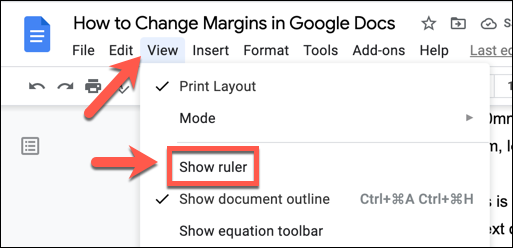
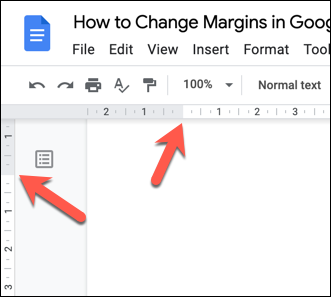
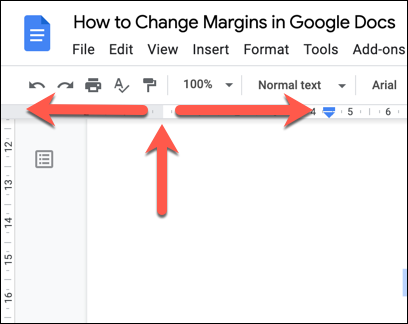
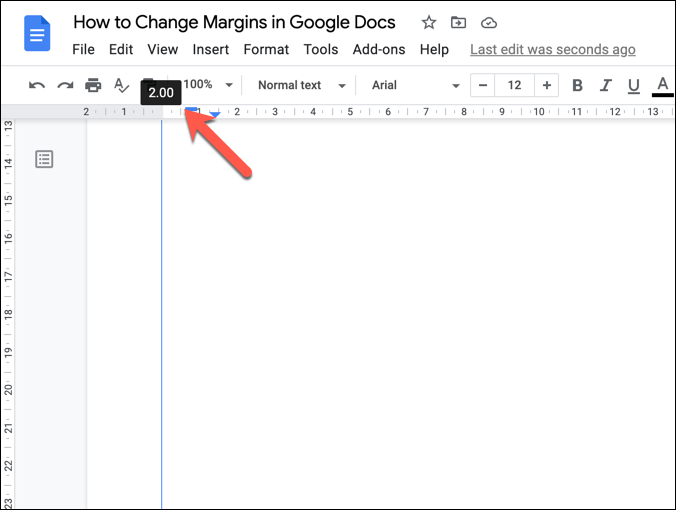
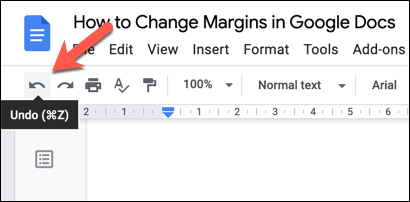
Jak změnit okraje v Dokumentech Google pomocí Nastavení stránky
Dalším způsobem, jak změnit okraje v dokumentu Dokumenty Google, je použít nabídku Nastavení stránky . Získáte tak rychlý přehled o velikostech okrajů stránky, což vám umožní vybrat si mezi standardními velikostmi stránky a standardy (jako je A4) a také vám umožní přizpůsobit si stránku pomocí vlastních rozvržení a okrajů.
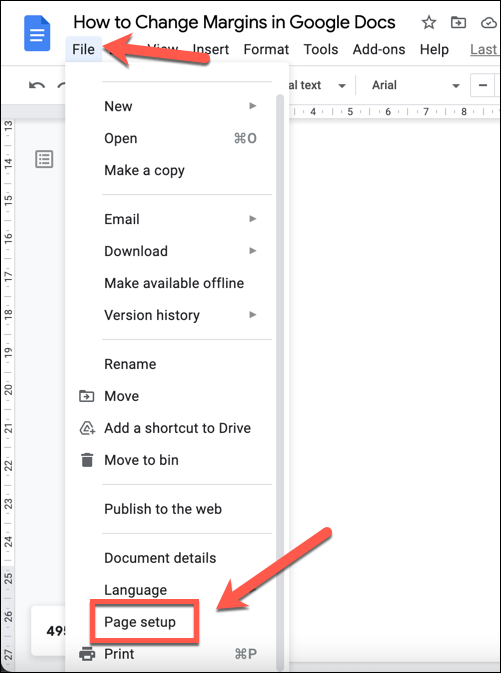
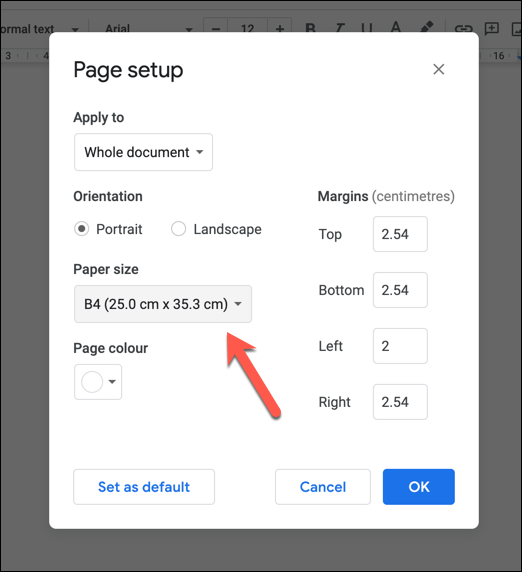
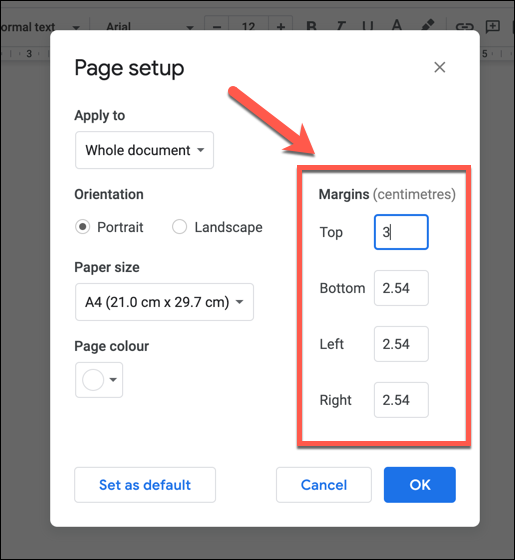
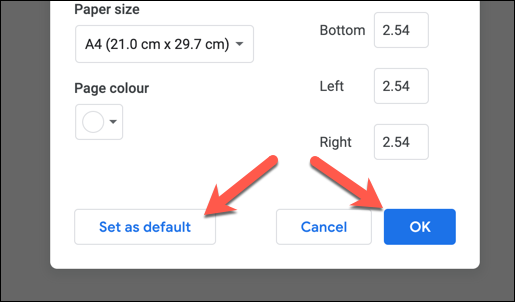
Přizpůsobení tiskových okrajů v Dokumentech Google
Pokud v Dokumentech Google změníte okraje, váš text a obrázky se přesunou blíže nebo dále od okrajů stránky. Pokud se rozhodnete vytiskněte svůj dokument, může mít vlastní okraj vliv na vzhled dokumentu na fyzickém papíře. Ne všechny tiskárny vám například umožňují tisknout blízko okraje stránky.
Pokud to chcete před tiskem změnit, můžete před tiskem upravit velikost okraje v nabídce Tisk .
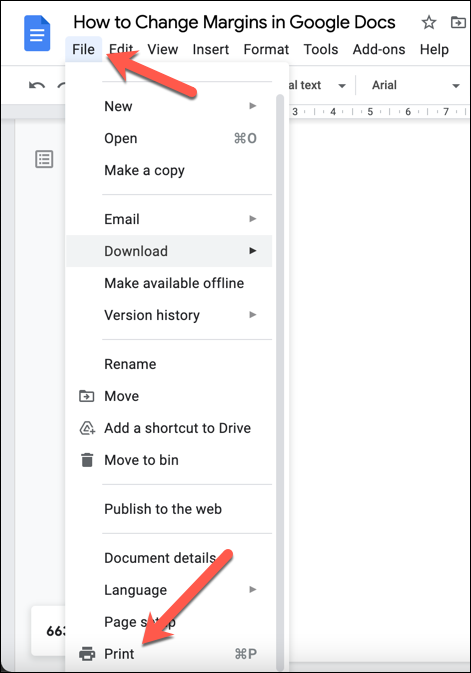
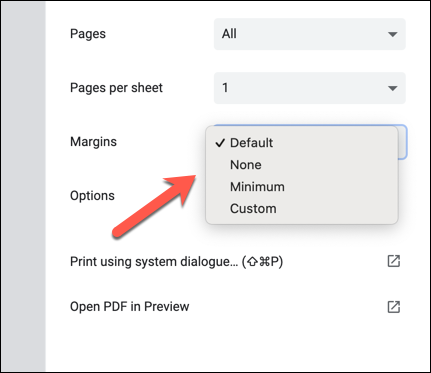
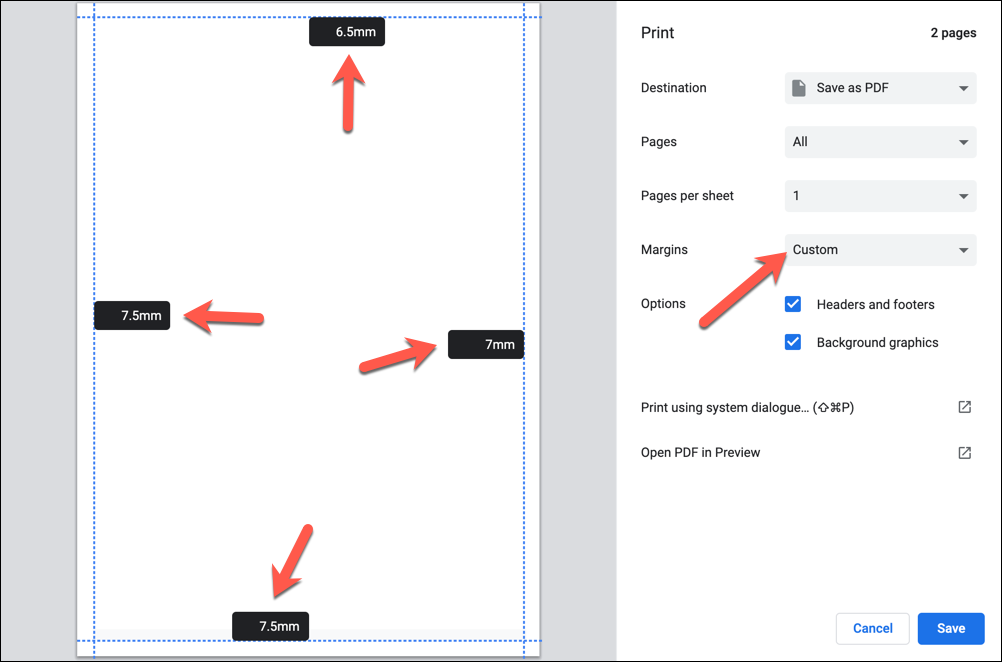
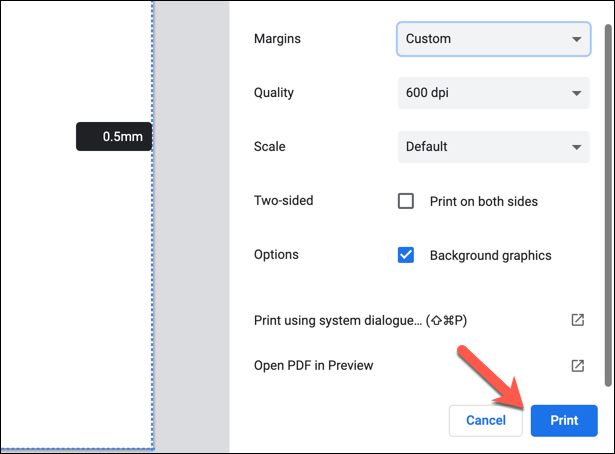
Jak změnit okraje pro jednu stránku v Dokumentech Google
Výše uvedené metody změní okraje stránky pro celý dokument. Pokud chcete změnit okraje stránky pro jednu stránku (nebo pro několik stránek, ale ne pro celý dokument), budete muset nejprve vybrat stránky. Poté můžete změnit okraje pro vybranou oblast pomocí nabídky Nastavení stránky .
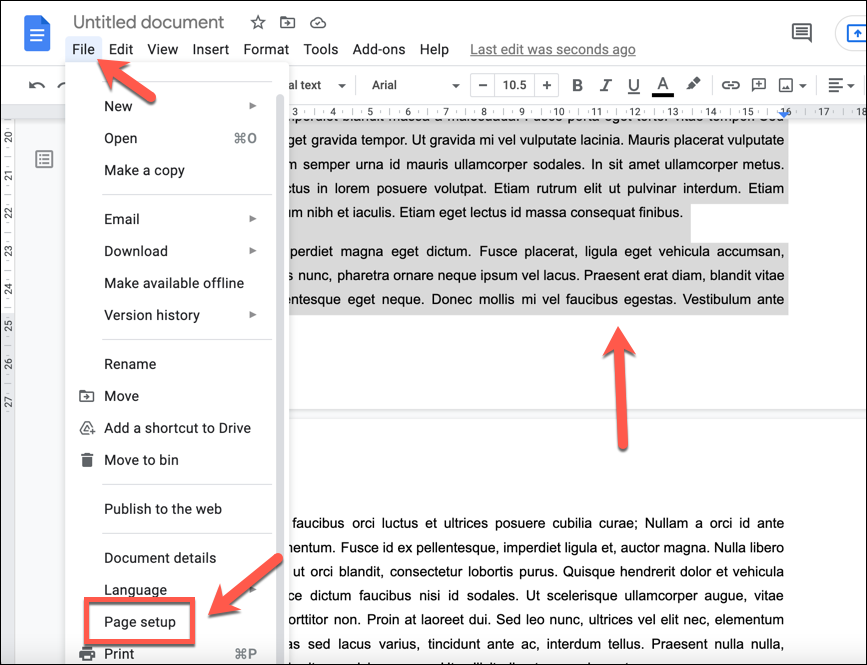
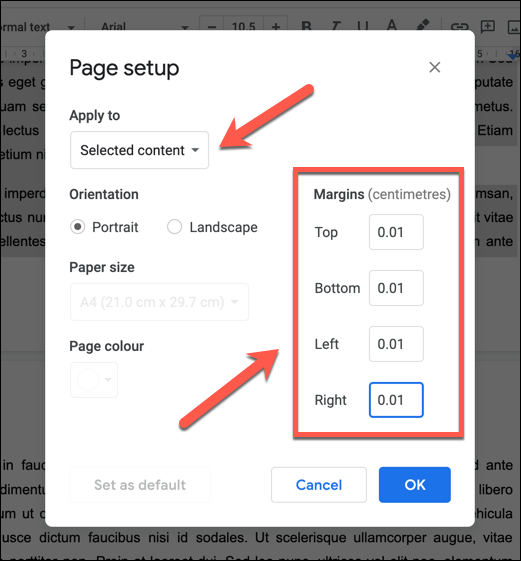
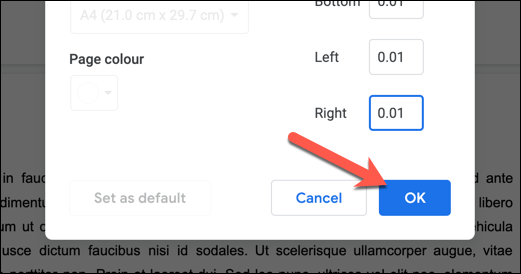
Po uložení se vaše nové okraje objeví na stránce s obsahem, který jste vybrali. Pokud potřebujete vrátit změny, vyberte tlačítko Zpět nebo opakujte výše uvedené kroky a obnovte okraje stránky na předchozí hodnoty.
Vytváření dokumentů v Dokumentech Google
Změnou okrajů v Dokumentech Google můžete vytvářet vlastní dokumenty pro všechny typy účelů, od malých letáků a vizitek až po velké výtisky na plátno. Dokumenty Google jsou mocný nástroj, který vám umožňuje dělit vkládat podpisy na důležitá písmena nebo používat specializované šablony pro vytvoření nového životopisu..
Můžete také používat funkci chatu v Dokumentech Google spolupracovat s přáteli nebo kolegy na důležitých dokumentech nebo používat komentáře určit oblasti pro zlepšení. Pokud znáte Microsoft Word, nemělo by pro vás být příliš obtížné přejít na Dokumenty Google – můžete dokonce používat Dokumenty Google na mobilních zařízeních.
.